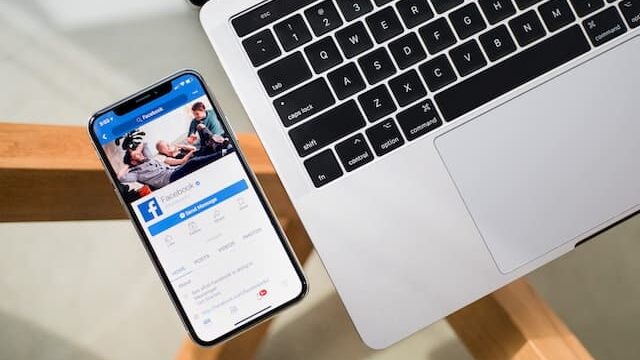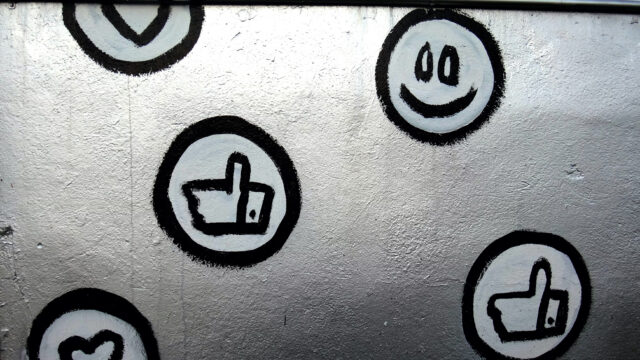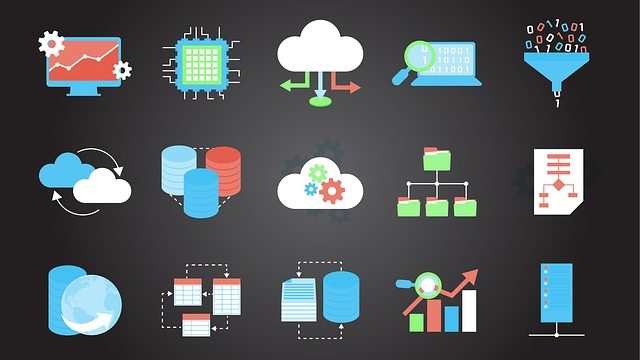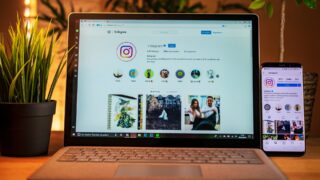Facebookでは、アカウント作成に伴い3つの名前を取得することになります。
1つ目はFacebookの登録名(個人の場合は実名、ビジネスアカウントではサイト名、店名、企業名など)、2つ目はFacebook ID、3つ目はユーザーネームです。よく聞く「アカウント名」や「アカウント検索」で思い浮かぶのは1つ目の登録名ではないでしょうか。
Facebook IDとユーザーネームは、Facebookを利用している人でもあまり聞きなれない言葉ですが、場合によってはあると便利だったり知っていると便利だったりすることもあります。
そこで、本記事ではFacebook IDとユーザーネームの違いと作成方法、確認方法を解説していきます。
「Facebook広告を出稿してみたいけど、Facebook IDやユーザーネームでさえ混乱してしまうので運用できる自信がない…」と思っているなら、少額予算から運用ができる弊社のFacebook広告運用サービスをぜひお試しください。
Facebook IDとは
Facebook IDは別名「ページID」または「ユーザーID」と呼ばれ、Facebookアカウントを作成したときに自動的に作成される15桁のランダムな数字のことです。Facebook IDは自動的に作成されるため、後から変更できませんし削除もできません。
Facebook IDによって個人が特定されることはありませんが、これによりユーザーは識別されます。
Facebookの投稿や友達とのやり取りなどで使用することはありませんし、パスワードのように思い出して入力することもないため、自分のFacebook IDの存在すら知らない人は多いでしょう。
Facebook IDとユーザーID、ユーザーネームの違いとは
Facebook IDとユーザーIDは実は同じものをさしています。前項で述べたように、Facebook ID(ユーザーID)はFacebookのアカウントを作成すると自動的に付与されるユーザーを識別するID(数字)です。
ユーザーネームは「ユニークURL」とも呼ばれ、自分で作ることもFacebookから提案されたものを選択することもできます。自分のFacebookのページにこだわっている人はユーザーネームを設定しているケースもあります。
ユーザーネームは自分の名前をアレンジしたものなので、同姓同名の方が多い場合は要注意です。すでに取得されているユーザーネームは使えません。使用できるのは1アカウントに1つだけで後から1度だけ変更できます。ただし変更できるのはパソコンからのみです。
使用できる文字は英数字(a~z、0~9)とピリオド(.)だけで、自分の名前を入れる必要があり、5文字以上で作成しなければなりません。
一般的な語句や拡張子(.comや.netなど)を含むものは使用不可です。ピリオドや大文字、小文字の違いでユーザーネームを区別することもできません。
例えば「johnsmith55」「John.Smith.55」「john.smith.55」はすべて同一ユーザーネームと判断されます。
ユーザーネームを作成あるいは変更する場合はPC版Facebookにアクセスし、自分のホームページを開いて、▼マーク→「設定とプライバシー」→「設定」→「ユーザーネーム」→
「編集」でできます。
無事にユーザーネームを取得できると、www.facebook.com/の後ろに自分のユーザーネームを入れたユニークなURLが設定されます。ホームページのドメインなどと同じで世界で1つだけのURLです。
このリンクは友達とシェアしたり、外部のウェブサイトに投稿したりすることができます。
作ったばかりの新しいFacebookのページには、すぐにユーザーネームを作成できないこともあります。また、長期間に渡りFacebookへのログインがない場合にはユーザーネームが削除されてしまうこともあります。
自分のFacebookホームページを見つけたい場合は、「Facebookユーザーネーム」をGoogleの検索キーワードに入力すると見つけることが可能です。
Facebook IDはどんな場面で必要か
Facebook IDもユーザーネームも、個人ユーザーがFacebookを個人で楽しんで使用するのに必要なわけではありません。特にFacebook IDが必要になる機会はそうないでしょう。
しかしながら、Facebook IDをメールアドレスや電話番号の代わりに使うことでFacebookにログインできます。もちろんパスワードとセットで入力します。
また、Facebook IDを利用すれば、公開情報を含むその人のプロフィールを閲覧できたり、アプリとFacebookの関連付けを許可したりすることもできます。
携帯電話の機種変更で携帯電話会社が変わったり、電話番号を変えたりした場合でも、またパソコンを買い替えた時でもFacebook IDとパスワードでログインできます。
そして、Facebookを使ってSNSを盛り上げたいと思っている人や、Facebookをマーケティングで使うことを計画している人にとって、Facebook IDは必要な情報です。
なぜなら、OGP設定(Facebook上にブログなどWEBサイトの題名や画像をきれいに表示してくれる機能)などの高度な作業をする際に必要だからです。サイトにもっと人を集めたいと思っている人にはOGPの設定がオススメです。
OGPの設定については「FacebookのOGP設定とは?設定するメリットと手順」で分かりやすく解説しています。
また、個人ユーザーではアプリやゲームなどで問題が発生した場合に、Facebook側がその問題を調査し対処、解決するときにもFacebook IDが必要です。
Facebook IDを確認する方法
それではFacebook IDの確認方法をパソコンの場合、スマートフォンの場合と順に解説していきます。
PCで確認する場合
パソコンから確認するには、Google Chromeから自分のFacebookホームページにアクセスします。すると上部にURLが表示されます。そのURLの最後に「id=」に続いて並ぶランダムな数字(赤色部分)が自分のFacebook IDです。
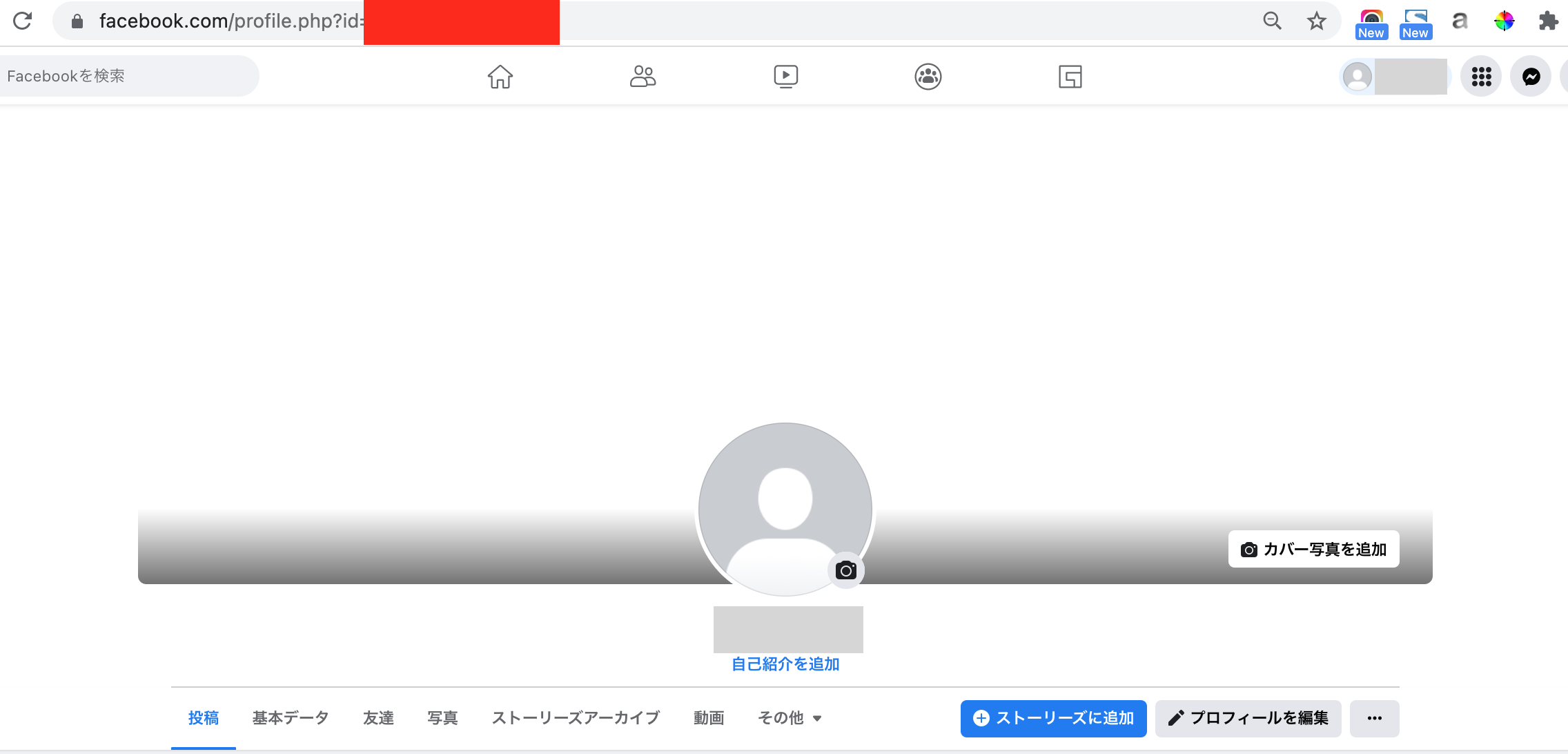
ユーザーネームを設定している場合は、パソコンでGoogle ChromeからFacebookの自分のホームページにアクセスし、真ん中の写真をクリックして大きく表示させます。
すると上部にURLが表示され、URLの中に「id=〇〇〇」と数字が並んでいる部分があります。この数字がFacebook IDです。
スマートフォンで確認する場合
スマートフォンで確認するにはまず、ブラウザからFacebookにログインし、自分のホームページを開きます。次に「プロフィールを編集」の右にある「…」をタップして「プロフィールへのリンクをコピー」を選択します。
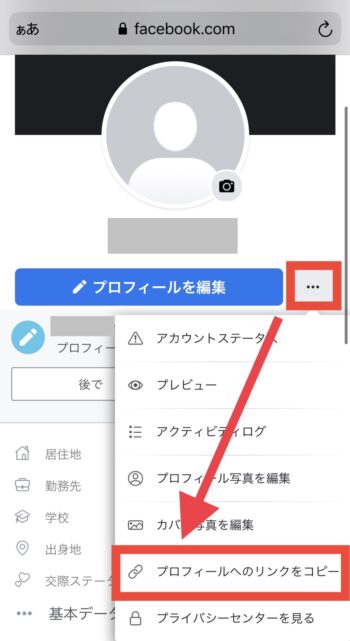
表示されるURL内にある「id=〇〇〇」という数字(赤色部分)が自分のFacebook IDです。
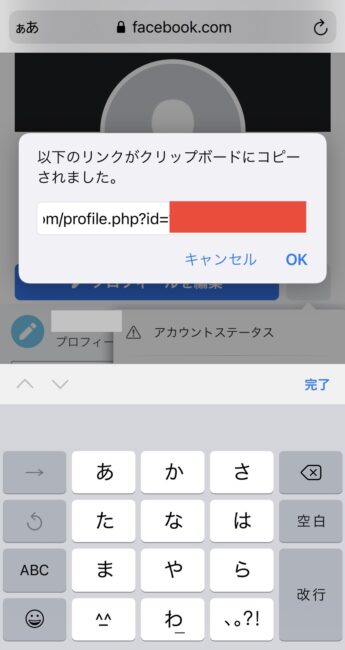
自分でログインできない状態のときは、友達などに頼みましょう。
スマートフォンで自分のFacebookホームページにアクセスしてもらい、写真の右下にある「…」をタップして同じようにプロフィール画面にいき、一番下にあるプロフィールURLからFacebook IDを確認してもらうことができます。
ユーザーネームを設定してない場合は、この方法が早くて簡単でオススメです。ただし、ユーザーネームを設定しているとFacebook IDの部分にユーザーネームが表示されるので注意してください。
アプリで確認する場合
Facebookをよく利用している人は、スマートフォンのホーム画面にFacebookアプリのアイコンを置いているでしょう。アイコンをタップすれば、スマホアプリから簡単に自分のFacebookホームページにアクセスできます。
アプリからFacebook IDを確認する場合は、ブラウザから確認する場合と似ています。
ホームページの写真の「プロフィールを編集」の右にある「…」をタップすると、一番下に「プロフィールのリンク」が表示されます。プロフィールURLの最後に「id=〇〇〇」と続いて並ぶ15桁の数字が自分のFacebook IDです。
iPhoneでもAndroidでも同様の操作で確認ができます。
「Facebook +Facebook ID」をGoogleの検索キーワードとして入力しても何も出てきませんが、www.facebook.com/(Faceboook ID) とURLにすると、その IDを持つ人の公開情報を見ることができます。
なお、Facebookの検索窓に検索キーワードとしてFacebook IDを入力しても何も出てきません。
Facebook IDは変更できるか
Facebook IDはFacebookにアカウントを作成した時点で自動的に割り振られる数字なので変更はできません。
とはいえ、どうしても変更したいのであれば、Facebookのアカウントを新しく取得するしかないでしょう。
万が一トラブルが起きたときのために、Facebook IDを確認し保管しておくのがオススメです。
「Facebook IDの確認でさえちょっと苦手だなぁ」と広告出稿を諦めているなら、プロにお任せしてみませんか?弊社では少額予算から運用ができるFacebook広告運用サービスをご用意しています!
まとめ
Facebook IDの確認方法やユーザーネームとの違い、変更可否について解説しました。
Facebook IDはPCからでもスマホからでもすぐに確認できるものですので、確認が必要になった場合は、ぜひ本記事を思い出して操作してみてくださいね!
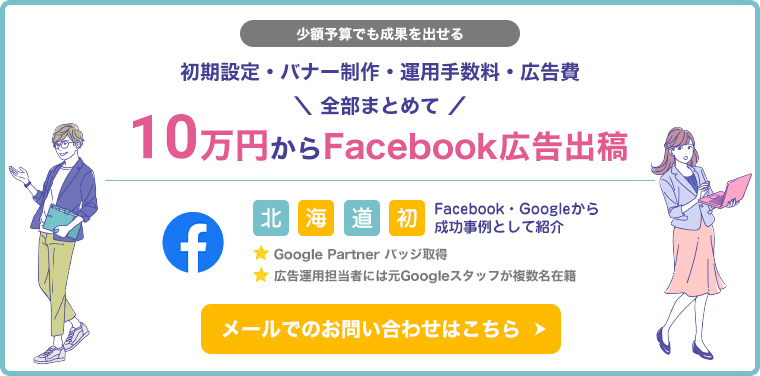 ワンクルーズのFacebook広告の運用は、10万円/月(税別)から可能です。
ワンクルーズのFacebook広告の運用は、10万円/月(税別)から可能です。
10万円の中には、出稿費用・初期設定・バナー制作費・運用手数料まで全て含んでおりますので、乗り換え費用やアカウント構築費用等は一切かかりません!
Facebook社から成功事例として紹介された実績のあるワンクルーズでは、Facebook以外にも規模や業種を問わず、1,000を超えるアカウントの広告運用実績があります。
契約は1ヶ月単位で、期間の縛りは一切ございません。手数料の安さをうたう業者もあると思いますが、重要なのは費用対効果!
そこに見合う信頼できる業者をお探しなら迷わずワンクルーズへご相談ください!
おすすめの記事一覧
- 良い代理店か否かを見極める13個のポイント
- インスタグラム広告出稿におけるおすすめの媒体
- 中小企業がネット広告代理店を選ぶ時に比較すべき5つのポイント
- インターネット広告で効果が出ない時に見るべきチェックポイント